VS Code를 넘어선 차세대 AI 코드 에디터, Cursor Agent로 개발 생산성을 10배 향상해 보자!
최근 AI 코딩 도구들이 폭발적으로 성장하면서 개발자들의 작업 방식이 근본적으로 변화하고 있습니다. 그중에서도 Cursor Agent는 단순한 코드 자동완성을 넘어 자율적인 개발 업무 수행이 가능한 혁신적인 도구로 주목받고 있어요! 🚀 이번 포스팅에서는 Cursor Agent의 실제 사용법부터 고급 활용 팁까지 한 번에 정리해 드리겠습니다.
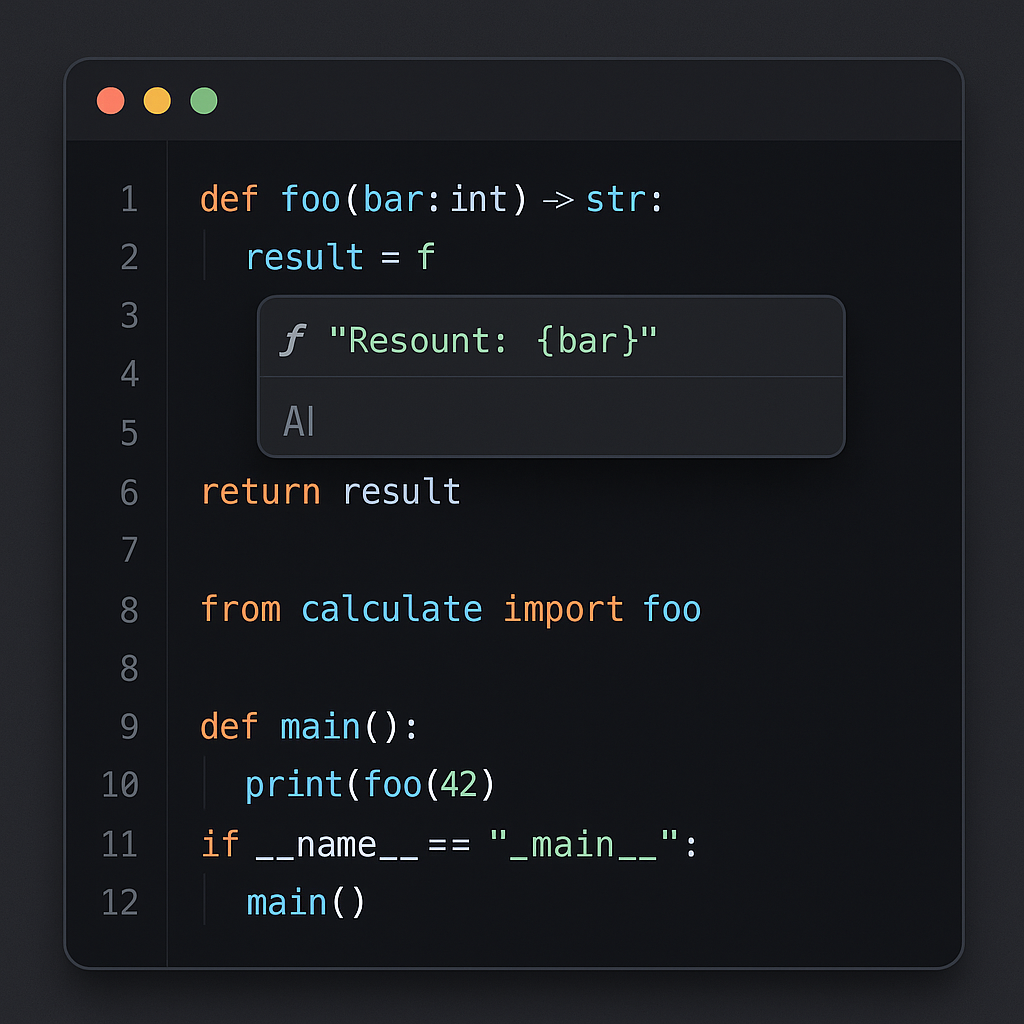
⚡ Cursor Agent란 무엇인가?
🌟 핵심 개념
Cursor Agent는 Anysphere Inc. 에서에서 개발한 AI 기반 자율 개발 도구입니다. 기존 VS Code를 포크하여 만들어졌지만, 단순한 코드 자동완성을 넘어 복잡한 개발 작업을 자율적으로 수행할 수 있는 혁신적인 기능을 제공합니다.
다른 AI 도구와의 차이점
- GitHub Copilot: 인라인 코드 제안 위주 → 빠르고 정확하지만 제한적
- Cursor Agent: 프로젝트 전체 이해 + 자율 작업 수행 → 복합적이지만 강력함
🎯 주요 특징
- 자율적 업무 수행: 복잡한 개발 작업을 독립적으로 완수
- 멀티파일 편집: 여러 파일을 동시에 수정 가능
- 터미널 명령어 실행: 시스템 명령어를 자동으로 실행
- 프로젝트 전체 이해: 코드베이스 전체를 컨텍스트로 활용
- 실시간 오류 감지 및 수정: 자동으로 린트 오류를 감지하고 수정
🔧 Cursor Agent 시작하기
📱 1단계: 설치 및 설정
Windows 설치
- https://cursor.com 방문하여 다운로드
- Cursor-Setup.exe 파일 실행
- 라이선스 동의 후 설치 위치 선택
- 바탕화면 바로가기 생성 옵션 선택
macOS 설치
- Cursor.dmg 파일 다운로드
- 디스크 이미지를 열어 Applications 폴더로 드래그
- 보안 설정에서 "열기" 허용
Linux 설치
# AppImage 방식 (추천)
cd ~/Downloads
mkdir -p ~/Applications
mv cursor.AppImage ~/Applications/
chmod +x ~/Applications/cursor.AppImage
sudo apt install libfuse2 # Ubuntu의 경우
📂 2단계: Agent 모드 활성화
Agent 모드 접근
- macOS: ⌘ + I (Command + I)
- Windows: Ctrl + I
- 사이드패널에서 Agent 모드 선택
초기 설정
- Claude 3.5 Sonnet 모델 기본 활성화
- 자동 실행 및 오류 자동 수정 옵션 설정
- 프로젝트별. cursorrules
💡 3단계: 인터페이스 이해하기
사이드패널 - Agent 제어
- Agent, Ask, Custom 모드 선택
- 대화 기록 및 컨텍스트 관리
- 다중 탭 지원으로 여러 작업 동시 진행
메인 패널 - 코드 편집
- 실시간 변경사항 미리 보기
- 색상 코딩으로 추가/삭제 내용 표
- Apply 기능으로 대규모 변경사항 적용
터미널 통합
- Agent가 직접 명령어 실행
- 출력 모니터링 및 다단계 프로세스 처리
- 신뢰할 수 있는 워크플로우를 위한 자동 실행 설정
🎵 핵심 기능 완전 정복

🤖 1. Agent 모드 (자율 개발)
가장 혁신적인 기능! Cursor Agent는 복잡한 개발 작업을 자율적으로 수행합니다.
주요 능력
- 자율적 코드베이스 탐색: 프로젝트 구조를 이해하고 관련 파일 자동 탐색
- 멀티파일 편집: 여러 파일을 동시에 수정하여 일관성 있는 변경사항 적용
- 터미널 명령어 실행: 패키지 설치, 빌드, 테스트 자동 실행
- 오류 자동 수정: 린트 오류나 컴파일 오류를 자동으로 감지하고 해결
사용 예시
- "React 컴포넌트를 TypeScript로 변환해 줘" → 전체 프로젝트의 관련 파일들을 일괄 변환
- "새로운 API 엔드포인트를 추가하고 테스트까지 작성해 줘" → 라우터, 컨트롤러, 테스트 파일까지 자동 생성
📝 2. Cursor Tab (차세대 자동완성)
GitHub Copilot보다 강력한 자동완성 기능
특징
- 멀티라인 예측: 여러 줄에 걸친 코드 변경사항 예측
- 컨텍스트 인식: 최근 변경사항을 고려한 지능적 제안
- 파일 간 점프: 관련 파일로의 자동 이동 제안
- 실수 자동 수정: 타이핑 오류를 실시간으로 감지하고 수정
활용 팁
- Tab 키로 제안 수락
- 연속된 편집 작업에서 뛰어난 성능 발휘
- 보일러플레이트 코드 생성에 특히 유용
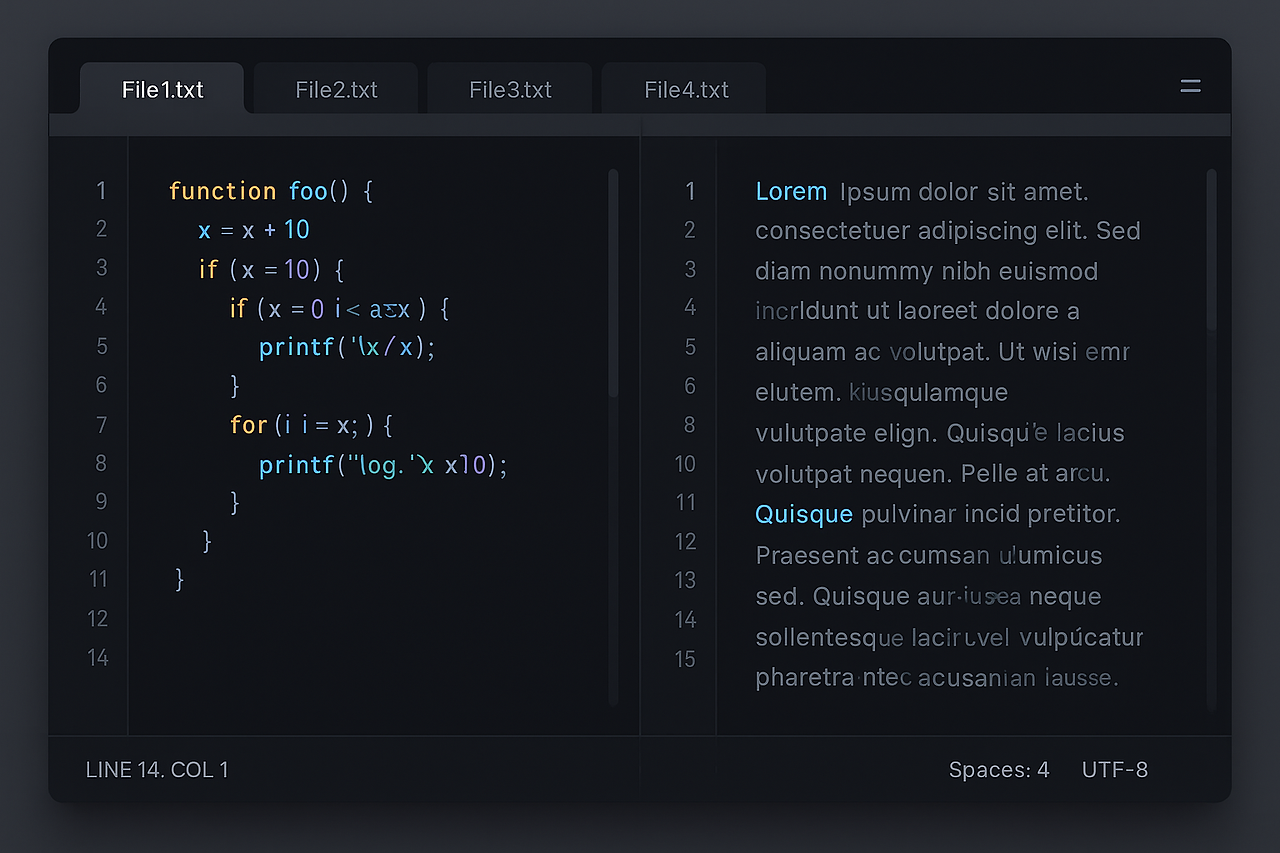
📊 3. Composer (멀티파일 편집의 혁명)
Cursor의 게임 체인저 기능으로, 전체 애플리케이션을 한 번에 생성하거나 수정할 수 있습니다.
핵심 기능
- 전체 앱 생성: 고수준 명령어로 완전한 애플리케이션 생성
- 프로젝트 구조 이해: 전체 코드베이스를 컨텍스트로 활용
- 대화형 개선: 추가 지시사항으로 코드 점진적 개선
- 실시간 미리 보기: 변경사항을 적용 전에 검토 가능
사용 방법
# 풀스크린 Composer 열기
⌘ + Shift + I (macOS)
Ctrl + Shift + I (Windows)
# 일반 Composer 열기
⌘ + I (macOS)
Ctrl + I (Windows)
실제 활용 예시
- "Vue.js로 투두 앱을 만들어줘" → 컴포넌트, 스타일, 로직까지 자동 생성
- "API 연동을 추가하고 에러 처리까지 구현해 줘" → 여러 파일에 걸친 일괄 수정
🔍 4. 지능형 검색 및 컨텍스트
강력한 코드베이스 이해 능력
검색 기능들
- 시맨틱 검색: 의미 기반으로 관련 코드 스니펫 찾기
- 정규식 검색: grep 기반 텍스트 검색
- 파일명 검색: 퍼지 검색으로 파일 빠르게 찾기
- 웹 검색: 최신 정보를 바탕으로 답변 생성
컨텍스트 활용
- @ 기호로 파일 및 코드 심볼 참조
- 이미지 업로드하여 시각적 컨텍스트 제공
- @Web으로 최신 웹 정보 활용
- @Docs로 라이브러리 문서 참조
💼 사용자별 활용 가이드
🎓 개발자 초보자를 위한 활용법
학습 가속화
- 복잡한 개념을 자연어로 질문하여 코드로 구현
- 에러 메시지를 붙여 넣으면 자동으로 해결 방법 제시
- 베스트 프랙티스를 적용한 코드 자동 생성
프로젝트 시작
- "React + TypeScript 프로젝트 구조를 만들어줘"
- "Express.js API 서버 보일러플레이트 생성해 줘"
- "데이터베이스 연동 코드까지 포함해서 구현해 줘"
💼 시니어 개발자를 위한 활용법
리팩토링 자동화
- 레거시 코드를 현대적인 패턴으로 자동 변환
- 대규모 코드베이스의 일관성 있는 변경
- 아키텍처 개선 작업 자동화
복잡한 기능 구현
- 마이크로서비스 아키텍처 구현
- 성능 최적화 코드 자동 생성
- 보안 취약점 자동 감지 및 수정
🚀 팀 리더/아키텍트 활용법
프로젝트 관리 효율화
- 코드 리뷰 자동화 및 품질 검증
- 팀 코딩 스타일 가이드 자동 적용
- 문서 자동 생성 및 업데이트
기술 부채 해결
- 오래된 의존성 업그레이드 자동화
- 코드 중복 제거 및 모듈화
- 테스트 커버리지 향상을 위한 자동 테스트 생성
🔥 고급 활용 팁 & 모범 사례
✨ 생산성을 극대화하는 5가지 팁
1.. cursorrules 파일 적극 활용
# .cursorrules 예시
You are an expert in TypeScript, React, Node.js, and modern web development.
Code Style:
- Use functional components with hooks
- Prefer arrow functions
- Use TypeScript strict mode
- Follow ESLint and Prettier rules
Architecture:
- Use clean architecture patterns
- Implement proper error handling
- Write comprehensive tests
2. 컨텍스트 최적화 전략
- 관련 파일들을 @ 기호로 명시적으로 참조
- 이미지나 디자인 파일도 컨텍스트로 제공
- 프로젝트 README나 문서를 참조 자료로 활용
3. Agent 모드 단계별 활용
- 계획 수립 → 구현 → 테스트 → 배포 순서로 진행
- 각 단계별로 명확한 지시사항 제공
- 중간 검토 지점을 두어 방향성 확인
4. Composer와 Agent의 조합 활용
- Composer로 전체 구조 생성 후 Agent로 세부 구현
- 대규모 리팩토링은 Composer, 버그 수정은 Agent
- 새 기능은 Composer, 기존 기능 개선은 Agent
5. 터미널 통합 활용 극대화
- CI/CD 파이프라인 자동 구성
- 패키지 관리 및 의존성 업데이트 자동화
- 테스트 실행 및 결과 분석 자동화
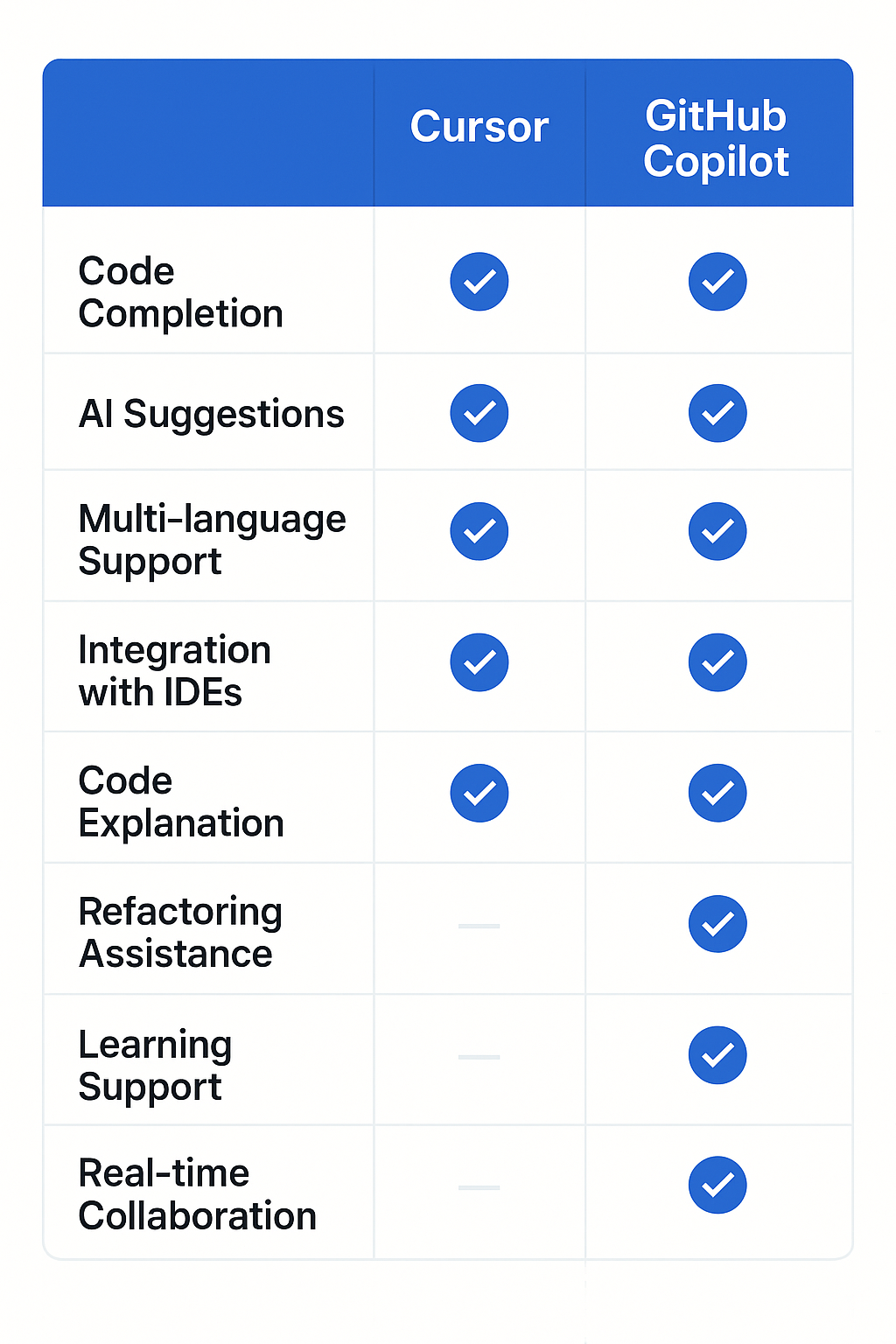
🆚 경쟁 도구와의 비교
Cursor vs GitHub Copilot
| 기능 | Cursor Agent | GitHub Copilot |
| AI 모델 지원 | GPT-4o, Claude 3.5, Gemini 등 다양 | GPT-4o, Claude 3.5 (제한적) |
| 편집 범위 | 멀티파일 동시 편집 | 주로 단일 파일 인라인 편집 |
| 프로젝트 이해도 | 전체 코드베이스 분석 | 현재 열린 파일 컨텍스트 |
| 자율성 | 복잡한 작업 독립 수행 | 사용자 지시에 따른 보조 |
| 터미널 통합 | 완전 자동화 | 제한적1 |
| 가격 | $20/월 (Pro) | $10/월 |
❗️ 결론: Copilot은 빠른 코드 작성에, Cursor는 복잡한 프로젝트 개발에 최적화
Cursor vs VS Code + Extensions
| 측면 | Cursor | VS Code |
| 설정 복잡도 | 즉시 사용 가능 | 확장 프로그램 개별 설정 필요 |
| AI 통합도 | 네이티브 깊은 통합 | 확장 프로그램 의존 |
| 성능 | AI 기능으로 약간 무거움 | 가볍고 빠름 |
| 커스터마이징 | 중간 수준 | 거의 무제한 |
| 확장성 | VS Code 확장 대부분 호환 | 수만개 확장 프로그램 |
⚠️ 주의사항 및 한계점
🔍 현재 한계점
터미널 실행 이슈
- PowerShell + Oh-My-Zsh 환경에서 명령어 실행 문제
- 관리자 권한 필요한 경우 발생
- 일부 쉘 환경에서 호환성 문제
성능 제약
- 대형 코드베이스에서 응답 속도 저하 가능
- AI 기능으로 인한 메모리 사용량 증가
- 복잡한 요청 시 토큰 소모량 급증
정확성 한계
- 매우 복잡한 로직에서 가끔 오류 발생
- 도메인 특화 지식 부족한 경우 존재
- 최신 라이브러리나 프레임워크 정보 부족
💡 효과적인 해결 방안
터미널 문제 해결
# Windows에서 관리자 권한으로 Cursor 실행
# 또는 WSL 환경 사용 권장
성능 최적화
- Privacy Mode 활성화로 불필요한 데이터 전송 제한
- 프로젝트 규모에 따른 적절한 모델 선택
- 컨텍스트 크기 최적화
정확성 향상 전략
- 단계별 명확한 지시사항 제공
- 중간 검토 및 피드백 루프 구성
- 기존 검증된 코드와 교차 확인
💰 가격 정책 이해하기
🏷️ 현재 가격 구조 (2025년 8월 기준)
Hobby (무료)
- 제한적 Agent 요청
- 제한적 Tab 자동완성
- Pro 2주 체험판
Pro ($20/월)
- $20 상당의 프론티어 모델 사용량 포함
- Tab과 Auto 모드 무제한 사용
- 추가 사용량 API 가격으로 구매 가능
Ultra ($200/월)
- Pro 대비 20배 많은 사용량
- 고급 기업 기능
- 우선 지원
Teams ($40/사용자/월)
- Pro 기능 + 팀 협업 도구
- 중앙 집중식 관리
- 팀 분석 대시보드
💡 비용 최적화 팁
효율적인 사용법
- Auto 모드 활용으로 무제한 사용 최대화
- 복잡한 요청은 단계별로 분할
- 반복 작업은 템플릿 화하여 토큰 절약
Cursor Agent는 자율적 AI 개발 어시스턴트를 원하는 모든 개발자에게 게임체인저가 될 수 있는 혁신적인 도구입니다. 특히 복잡한 프로젝트, 대규모 리팩토링, 멀티파일 편집이 필요한 작업에서 진가를 발휘해요!
성공적인 활용을 위한 핵심 포인트
- 자율성 활용: Agent 모드의 독립적 작업 수행 능력 최대 활용
- 단계적 접근: 계획 → 구현 → 테스트 → 개선 순서로 체계적 진행
- 컨텍스트 최적화:. cursorrules와 @ 참조를 통한 정확한 컨텍스트 제공
- 도구 조합: Composer + Agent + Tab의 시너지 효과 극대화
아직 사용해보지 않으셨다면 지금 바로 https://cursor.com에서 시작해 보세요! 무료 체험판으로 강력한 AI 개발 어시스턴트의 능력을 직접 경험하실 수 있습니다. 😄
'AI' 카테고리의 다른 글
| Gemini 숨겨진 고급 기능 완전 정복 2025: 당신이 놓쳤던 혁신적 AI 활용법 (1) | 2025.09.06 |
|---|---|
| 오픈AI '부모 통제 기능' 도입: 챗GPT 안전성 강화의 새로운 전환점 (0) | 2025.09.05 |
| Gemini Gems 완벽 가이드: 나만의 AI 전문가 만들기 (0) | 2025.09.02 |
| Perplexity AI 연구 기능 완전 활용 가이드 (1) | 2025.08.31 |
| NotebookLM의 숨겨진 보석: 멀티모달 기능으로 이미지와 차트까지 완벽 분석하기 (1) | 2025.08.29 |



